Pasos para realizar una restauración del sistema en Windows 11

Si experimentas errores o bloqueos, sigue los pasos para una restauración del sistema en Windows 11 para regresar tu dispositivo a una versión anterior.

Windows 11 se lanzó recientemente y, a pesar de la controversia en torno a los requisitos del sistema, parece que Microsoft ha facilitado las cosas a todos. Ahora puede omitir fácilmente los requisitos de Windows 11 con algunos cambios simples según su configuración y componentes actuales. Utilice los métodos siguientes para omitir los requisitos de Windows 11 en su sistema.
Contenido
¿Puede omitir los requisitos de Windows 11?
Sí, puede omitir los requisitos de Windows 11 según las funciones que estén disponibles en su configuración actual. Lo más sorprendente de esto es que Microsoft mismo ha sugerido una forma sencilla de hacer esto. ¡Sí, no es broma! Consulte Luego puede usar un truco de registro, modificar la ISO o crear un USB de arranque para instalar Windows 11 en su sistema. Siga una de las guías relevantes a continuación según sus preferencias.
¿Puede instalar Windows 11 en hardware o CPU no compatibles?
Si y si. Con los trucos que se detallan a continuación, puede omitir las comprobaciones de TPM, arranque seguro, RAM, etc. para instalar Windows 11 en cualquier PC que de otro modo no sea elegible para Windows 11.
Sin embargo, una nota de advertencia. La instalación de Windows 11 en sistemas no compatibles puede afectar (muy) gravemente al rendimiento del sistema. Consulte las preguntas frecuentes a continuación para obtener información sobre esto y la seguridad de los hacks de the4se.
Relacionado: Agregar WinRAR al menú contextual de Windows 11
Tres formas de evitar los requisitos de Windows 11:
Si tiene TPM 1.2 o Secure Boot disponible en su sistema, entonces podrá salirse con la suya con un truco de registro y una ISO modificada. Sin embargo, si no cumple con los requisitos estrictos para al menos TPM 1.2 y Secure Boot, tendrá que crear un USB de arranque en su lugar o utilizar el truco del registro en su entorno de recuperación. En tales casos, también puede salirse con la suya modificando su instalación actual de Windows. Siga una de las guías a continuación según sus necesidades actuales.
Método # 01: Uso de la omisión del registro (por Microsoft)
Hay dos opciones disponibles para usted bajo este método que utiliza los trucos de registro más simples, también compartidos por Microsoft. Utilice la opción 1 si desea editar su registro manualmente. Si desea realizar los cambios automáticamente mediante un script de registro, puede utilizar la Opción 2 en su lugar.
Opción 1: realizar los cambios en el registro manualmente
Presione Windows + R en su teclado, escriba regedit y luego presione Enter en su teclado para abrir el Editor del Registro.

Navega hasta la siguiente ruta. También puede copiar y pegar la dirección a continuación en su barra de direcciones en la parte superior.
HKEY_LOCAL_MACHINE\SYSTEM\Setup\MoSetup

Ahora haga clic derecho en el área vacía a su derecha y seleccione 'Nuevo'.

Seleccione 'Valor DWORD (32 bits)'.

Ingrese el siguiente nombre para su nuevo valor y presione Enter en su teclado para confirmar los cambios.
AllowUpgradesWithUnsupportedTPMOrCPU

Haga doble clic en el valor recién creado e ingrese '1' como su Información de valor.

Haga clic en 'Aceptar' para guardar sus cambios.

Ahora puede instalar Windows 11 en su sistema y ya no debería tener restricciones durante la instalación.
Opción 2: utilice una secuencia de comandos para realizar cambios en el registro automáticamente
Si desea editar los valores de su registro automáticamente, simplemente puede usar el archivo vinculado a continuación.
Descargue el archivo en su PC y ejecute el archivo 'DisableTPMcheck'.

Haga clic en 'Sí' para confirmar sus cambios.

Ahora puede instalar Windows 11 en su PC y ya no debería estar restringido debido a los requisitos de TPM. Si alguna vez desea revertir sus cambios, simplemente ejecute el archivo 'EnableTPMcheck' en el archivo .zip vinculado arriba.
Siguiente paso: actualice a Windows 11
Ahora puede actualizar fácilmente a Windows 11 sin preocuparse por la verificación de TPM. Puede instalar Windows 11 utilizando cualquiera de los dos métodos que se indican a continuación:
Método # 02: eliminar appraiserres.dll de la ISO
Paso 1: cree un archivo ISO modificado sin el archivo appraiserres.dll
Descargue e instale Anyburn en su PC usando el enlace a continuación.
Una vez instalada, inicie la aplicación y seleccione 'Editar archivo de imagen'.
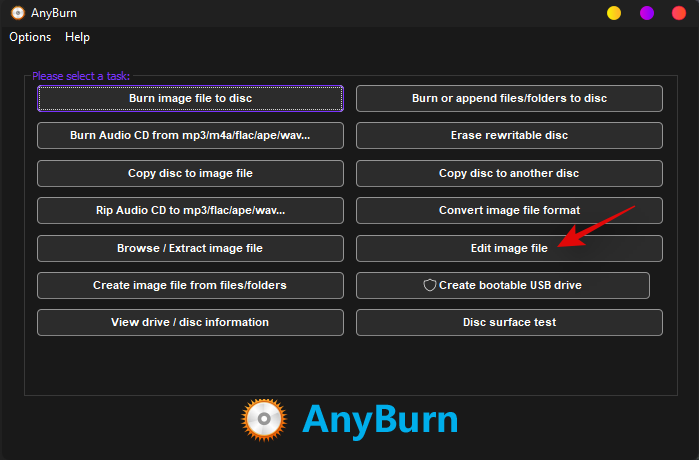
Ahora haga clic en el icono 'Carpeta' y seleccione la ISO de Windows 11 de su almacenamiento local.

Haga clic en 'Siguiente'.

La imagen ahora se abrirá en una ventana del explorador de archivos. Haga clic en 'Fuentes' a su izquierda.

Busque 'appraiserrs.dll' a su derecha. Haga clic y seleccione el archivo.

Ahora haga clic en 'Eliminar' en la parte superior.

Haga clic en 'Sí' para confirmar su elección ahora.

Ahora haga clic en 'Siguiente'.

Ingrese un nuevo nombre para su nueva ISO. Esto le permitirá guardar lo modificado en la misma ubicación en su almacenamiento local.

No realice ningún cambio en la configuración ISO y haga clic en 'Crear ahora'.

El proceso comenzará ahora y podrá realizar un seguimiento del progreso del mismo en la parte inferior de la pantalla.

Haga clic en 'Salir' una vez que haya terminado.

Anyburn saldrá y se cerrará automáticamente. Ahora puede usar la ISO modificada y actualizar a Windows 11 usando uno de los métodos a continuación.
Paso 2: actualice a Windows 11
Puede actualizar a Windows 11 usando la ISO para actualizar directamente desde su instalación actual de Windows o usar la ISO para crear un USB de arranque si desea formatear sus unidades. Puede utilizar esta guía completa de nuestra parte para actualizar utilizando cualquiera de los métodos según sus preferencias.
Método # 03: use Rufus para crear una unidad USB de arranque que omita el TPM y el arranque seguro
Descargue el archivo ISO de Windows 11 de Microsoft desde aquí .

Conecte una memoria USB a su PC.
Necesita la versión beta de Rufus que se proporciona anteriormente para esto, ya que la versión estable carece de esta función (a partir del 12 de octubre de 2021).
Descargue la última versión de Rufus desde el enlace anterior.

Con el archivo - Rufus-3.16_BETA2 - guardado en su disco, haga doble clic en él para ejecutar Rufus. (Otorgue acceso de administrador cuando lo solicite en una ventana emergente).

Verá la versión de Rufus Rufus_3.16.1833_ (Beta) en la barra de título.

Rufus detectará su dispositivo USB automáticamente. Si tiene más de un dispositivo de almacenamiento externo conectado, puede seleccionar su dispositivo USB en el primer menú desplegable.
Ahora, haga clic SELECCIONAR en Selección de arranque para seleccionar el archivo ISO de Windows 11.

Busque la ISO de Windows 11 descargada y haga clic en Abrir .

Una vez cargado el archivo ISO, Rufus configurará el resto de opciones automáticamente.
Ahora, la parte más importante y única de esta guía. Haga clic en el menú desplegable debajo de la opción Imagen para seleccionar la opción “ Instalación extendida de Windows 11 (sin TPM / sin Secure 800t / 8G8-RAM)”. Sí, cambie de instalación estándar a instalación extendida.

Ahora, asegúrese de que el esquema de partición esté configurado en GPT y el sistema de destino esté configurado en UEFI (no CSM).

[Opcional] Cambie la etiqueta de su Pen Drive en "Etiqueta de volumen" si lo desea.
Ahora, estamos listos para crear una unidad USB de arranque que tendrá deshabilitadas las comprobaciones de TPM, Arranque seguro y RAM. Cuando esté listo, haga clic en Iniciar .

Cuando se le solicite, haga clic en Sí .

El proceso llevará algún tiempo. Una vez hecho esto, verá que el mensaje de estado "Listo" se vuelve verde.

Ahora ha creado un dispositivo USB de arranque de Windows 11.
Preguntas frecuentes
Ahora que está tratando de eludir los requisitos de Windows 11, seguramente tendrá algunas preguntas. Estos son algunos de los más solicitados que deberían ayudarlo a comenzar a usar Windows 11.
¿Cuál es el mejor método para mí?
Si tiene TPM 1.2 y Secure Boot, simplemente puede usar el truco del Registro en su sistema. Si falta alguno, puede intentar eliminar el archivo .dll o usar Rufus para crear un USB. Por ahora, parece que existe un requisito estricto para TPM 1.2, pero parece que puede omitirlo en algunos casos al usar un USB. Cada sistema es único y su mejor opción es probar un método relevante y ver qué funciona para usted.
¿Es seguro editar el Registro o editar la ISO?
Sí, es seguro editar su Registro o ISO siempre que siga las instrucciones exactas anteriores. Editar un ISO como máximo puede romper su funcionalidad, por lo que tener una copia de seguridad puede evitarlo de casi cualquier cambio en el archivo. El cambio de registro, por otro lado, puede afectar negativamente a su sistema, por lo que no debe jugar con ellos. Si tiene toda la información sobre la clave de registro, el valor del registro y los datos del valor, puede intentar editar su registro por su cuenta. Además, se recomienda que descargue y use archivos de registro solo de fuentes confiables, ya que las desconocidas podrían comprometer su privacidad.
Desventajas de omitir los requisitos de Windows 11
Perderá lo siguiente si omite los requisitos de Windows 11.
It is thus recommended that you have a third-party anti-virus and privacy protection software handy before bypassing the requirements.
How to revert changes to the Registry
If you wish to revert the changes made to the registry then navigate to the path below and delete the key for ‘AllowUpgradesWithUnsupportedTPMOrCPU’.
HKEY_LOCAL_MACHINE\SYSTEM\Setup\MoSetup
You can also use the ‘EnableTPMcheck’ file in the .zip archive linked in the guide above. It will automatically delete all the necessary files and registry values from your system.
How will I get updates in the future?
This is quite unclear for now as very few updates have been released from Microsoft since the Windows 11 stable release. According to official reports, you will need to manually reinstall or upgrade to a newer version of Windows 11 by downloading the ISO in the future. Other updates make it seem that meeting the basic requirements for Secure Boot and TPM 1.2 will allow you to receive feature updates via Windows update but not security patches or updates to Windows Defender. This all is yet to be confirmed, but it seems that it will be a bit difficult to get updates in the future, however, we expect third-party utilities that help with the same to crop up soon.
How to ensure proper security and privacy?
You can ensure proper security and privacy on your system by opting for third-party protection software. We recommend you have at least the following utilities installed on your system after upgrading to Windows 11 by bypassing its requirements.
We hope this post helped you bypass Windows 11 requirements on your PC easily. If you have any more questions or face any issues, feel free to reach out to us using the comments section below.
Related:
Si experimentas errores o bloqueos, sigue los pasos para una restauración del sistema en Windows 11 para regresar tu dispositivo a una versión anterior.
Si estás buscando las mejores alternativas a Microsoft Office, aquí tienes 6 excelentes soluciones para comenzar.
Este tutorial te muestra cómo puedes crear un icono de acceso directo en el escritorio de Windows que abre un símbolo del sistema en una ubicación específica de la carpeta.
¿Es Start11 mejor que la barra de tareas de Windows? Echa un vistazo a algunas de las ventajas clave que Start11 tiene sobre la barra integrada de Windows.
Descubre varias maneras de solucionar una actualización de Windows dañada si tu máquina tiene problemas después de instalar una actualización reciente.
¿Estás luchando por descubrir cómo establecer un video como protector de pantalla en Windows 11? Revelamos cómo hacerlo utilizando un software gratuito que es ideal para múltiples formatos de archivos de video.
¿Te molesta la función Narrador en Windows 11? Aprende cómo deshabilitar la voz del narrador de múltiples maneras fáciles.
Mantener múltiples bandejas de entrada de correo electrónico puede ser complicado, especialmente si tienes correos importantes en ambos. Este artículo te mostrará cómo sincronizar Gmail con Microsoft Outlook en dispositivos PC y Mac de Apple.
Cómo habilitar o deshabilitar el sistema de archivos cifrados en Microsoft Windows. Descubre los diferentes métodos para Windows 11.
Te mostramos cómo resolver el error Windows no puede iniciar sesión porque no se puede cargar su perfil al conectar a una computadora a través de Escritorio Remoto.






